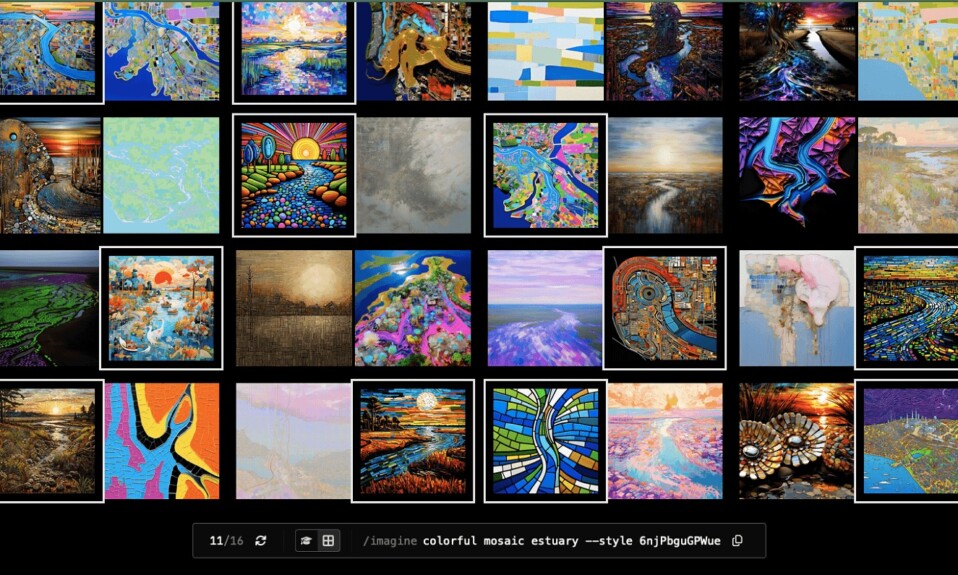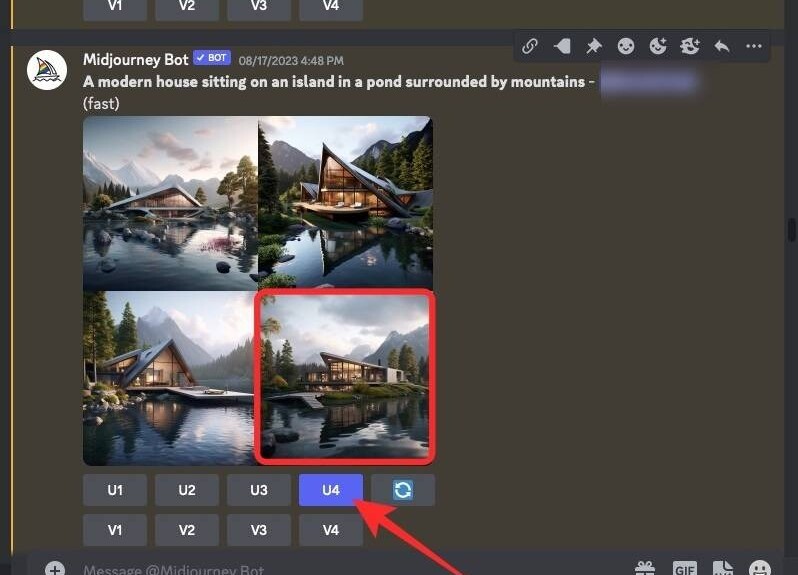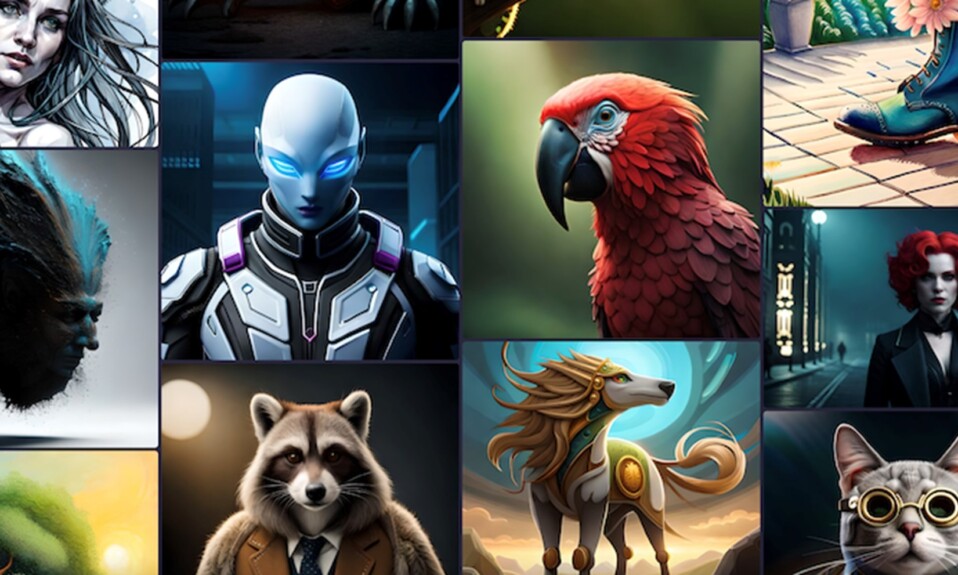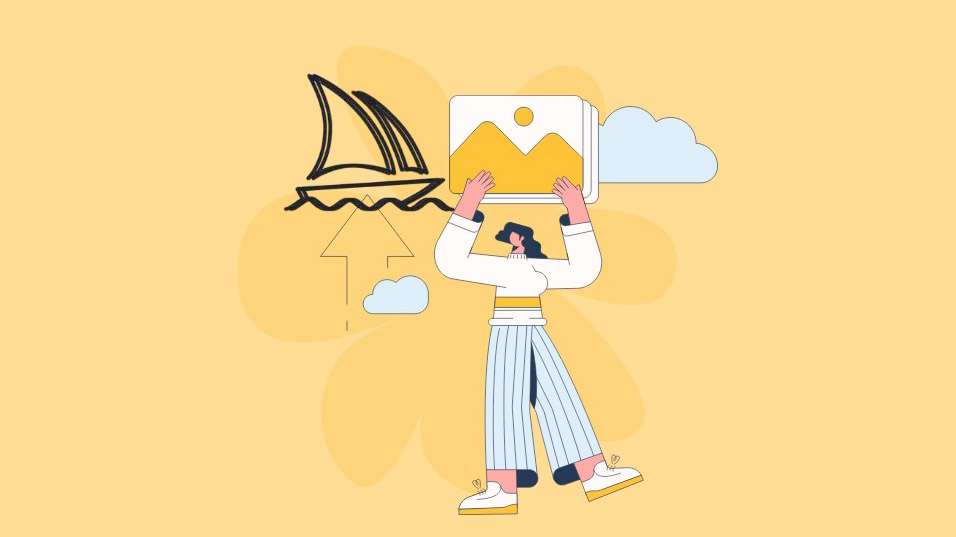
Nếu bạn nghe về Vẽ tranh AI, bạn có thể đã nghe nói về một công cụ nhỏ tiện lợi có tên là Midjourney. Giống như một nhà giả kim biến chì thành vàng, Midjourney biến ý tưởng thành những tác phẩm nghệ thuật rực rỡ.
Nhưng bạn có biết rằng bạn cũng có thể tải ảnh bằng lệnh prompt imagine lên Midjourney không? Nó sẽ không phải là lỗi nếu bạn không. Nó không rõ ràng ngay lập tức khi bạn tiếp tục sử dụng Midjourney. Rốt cuộc, hầu hết các hướng dẫn cho công cụ đều tập trung vào các lệnh prompt dựa trên văn bản, bởi vì đó là nơi nó tỏa sáng.
Chính xác thì lệnh prompt tải ảnh là gì và chúng hoạt động như thế nào?
Những lệnh prompt này chứa các hình ảnh có thể được sử dụng để tác động đến kiểu dáng, bố cục và màu sắc của đầu ra. Bạn có thể sử dụng hình ảnh một mình hoặc kết hợp với lệnh prompt văn bản. Midjourney thậm chí còn cho phép bạn kết hợp các hình ảnh để thử nghiệm các phong cách khác nhau. Đó là một thế giới hoàn toàn mới để khám phá.
Vì không có nút tải lên hình ảnh trong thông báo Discord khi sử dụng lệnh prompt ở bất kỳ đâu (dù là trên máy chủ, trong DM hay trên máy chủ riêng /imagine ).
Bạn không thể tải hình ảnh lên trực tiếp khi đang gửi lệnh prompt đến Midjourney Bot. Bạn cần cung cấp một URL cho hình ảnh, nghĩa là hình ảnh phải được lưu trữ online và bạn cần cung cấp địa chỉ web cho hình ảnh (mà Midjourney có thể truy cập).
Địa chỉ phải là liên kết trực tiếp đến hình ảnh kết thúc bằng phần mở rộng như .jpg, .jpeg, .png, .webp hoặc .gif.
Và khi bạn có URL hình ảnh, lệnh prompt hoạt động như thế nào? Chà, URL của hình ảnh sẽ ở phía trước lệnh prompt nếu bạn đang cung cấp cho nó một lệnh prompt văn bản. Vì vậy, lệnh prompt sẽ trông như thế này:
/imagine prompt <Image address> <Text Prompt> <Other (optional) Midjourney Parameters>Để lệnh prompt upload ảnh hoạt động, bạn cần cung cấp hai hoặc nhiều hình ảnh hoặc một hình ảnh và một lệnh prompt văn bản.
Giờ đây, không thiếu cách để tải một hình ảnh lên mạng. Nếu bạn đã có một dịch vụ ưa thích như Imgur, tất cả những gì bạn cần làm là lấy địa chỉ web và sử dụng nó trong lệnh prompt như mô tả ở trên. Nhưng nếu bạn đang băn khoăn không biết nên sử dụng dịch vụ nào, chúng tôi sẽ cung cấp cho bạn một tùy chọn dễ dàng. Đi thôi!
Lưu ý: Hãy nhớ rằng hình ảnh bạn sử dụng có thể được xem bởi bất kỳ ai vì URL sẽ cần phải được truy cập công khai và lệnh prompt hiển thị trên trang web Midjourney. Ngay cả khi bạn gửi lệnh prompt tới Midjourney một cách riêng tư, kết quả của công việc sẽ hiển thị cho mọi người xem trừ khi bạn đang sử dụng Chế độ Stealth.
Sử dụng Discord để tải lên hình ảnh cho lệnh prompt imagine
Để sử dụng Midjourney, bạn phải tham gia máy chủ Midjourney Discord, vì hiện tại không có cách nào khác. Vì dù sao bạn cũng đã ở trên Discord, nên bạn có thể sử dụng chính nền tảng này để tải hình ảnh lên để tiếp tục sử dụng hình ảnh đó trong lệnh prompt imagine.
Cho dù hình ảnh ở trên máy tính hay điện thoại, bạn có thể sử dụng Discord trên web hoặc ứng dụng Discord để tải hình ảnh lên.
Trên máy tính, truy cập discord.com và đăng nhập bằng tài khoản.
Sau đó, bạn có thể điều hướng đến cuộc chat với bot Midjourney. Vì Midjourney hiện không cung cấp bản dùng thử miễn phí nên mọi người dùng phải đăng ký và người đăng ký có thể chat riêng với bot Midjourney.
Lưu ý: Bạn cũng có thể gửi hình ảnh trong bất kỳ kênh nào của máy chủ Midjourney để lấy URL của hình ảnh, nhưng việc gửi hình ảnh trong Tin nhắn trực tiếp sẽ ngăn những người dùng máy chủ khác nhìn thấy hình ảnh. Để bất kỳ ai cũng có thể xem được hình ảnh, họ cần phải mất nhiều công sức, chẳng hạn như tìm lệnh prompt trên trang web Midjourney rồi điều hướng đến URL của hình ảnh từ đó.
Nhấp vào tùy chọn ‘Tin nhắn trực tiếp’ từ menu điều hướng bên trái.
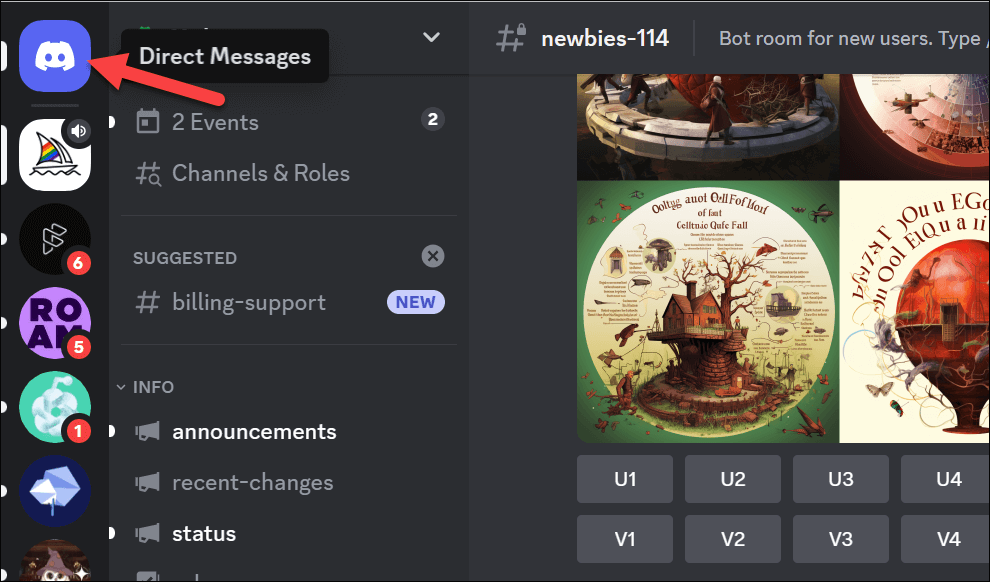
Sau đó, dán ảnh vào hộp thông báo hoặc tải ảnh lên bằng nút ‘Tải lên’. Nhấn ‘Enter’ để gửi nó trong cuộc chat với bot Midjourney.
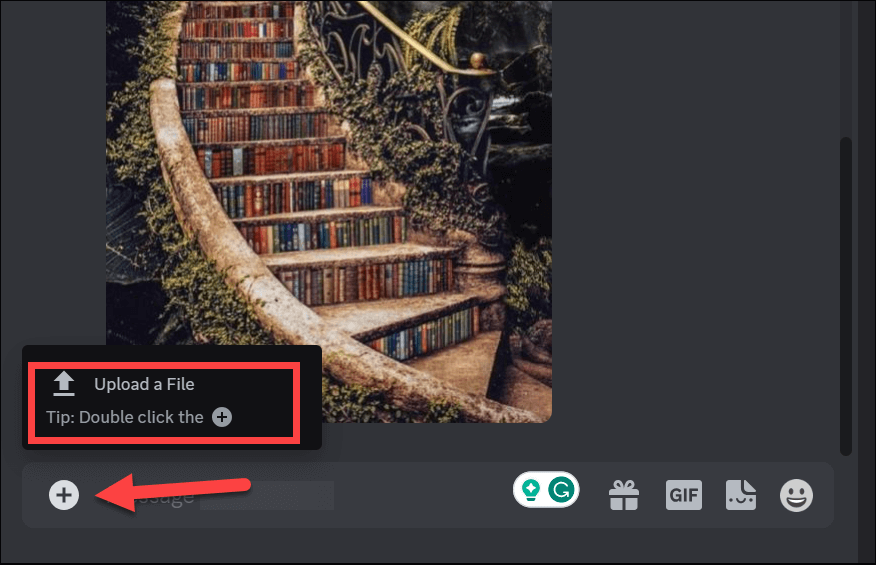
Sau khi hình ảnh được gửi, nhấp vào nó để mở rộng nó.
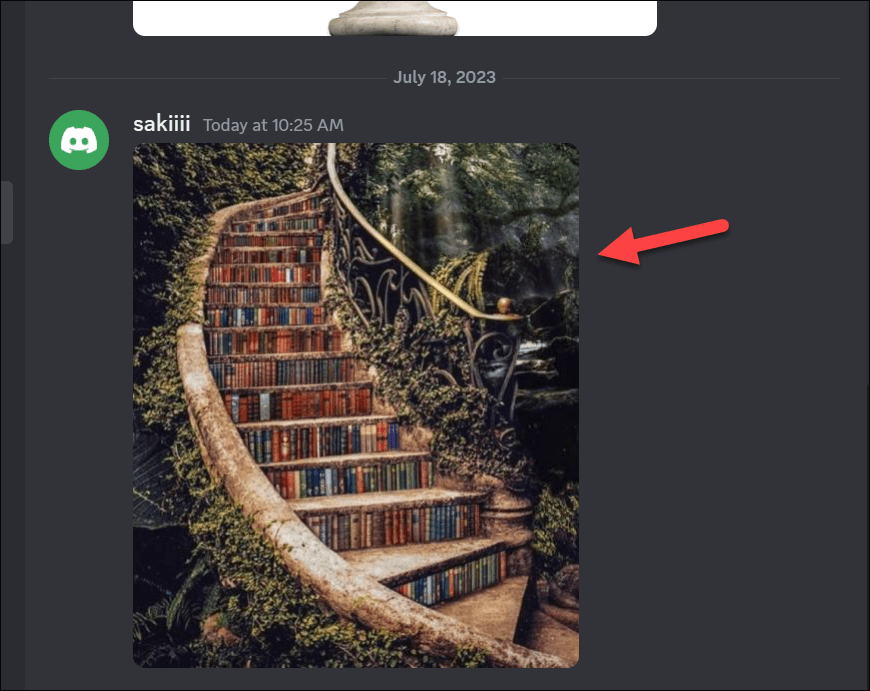
Sau đó, nhấp chuột phải và chọn ‘Sao chép địa chỉ hình ảnh’ hoặc ‘Sao chép liên kết hình ảnh’ từ các tùy chọn. Nếu bạn đang sử dụng ứng dụng Discord Desktop, hãy nhấp chuột phải vào hình ảnh và chọn ‘Sao chép liên kết’ (KHÔNG phải ‘Sao chép liên kết tin nhắn’) từ menu.
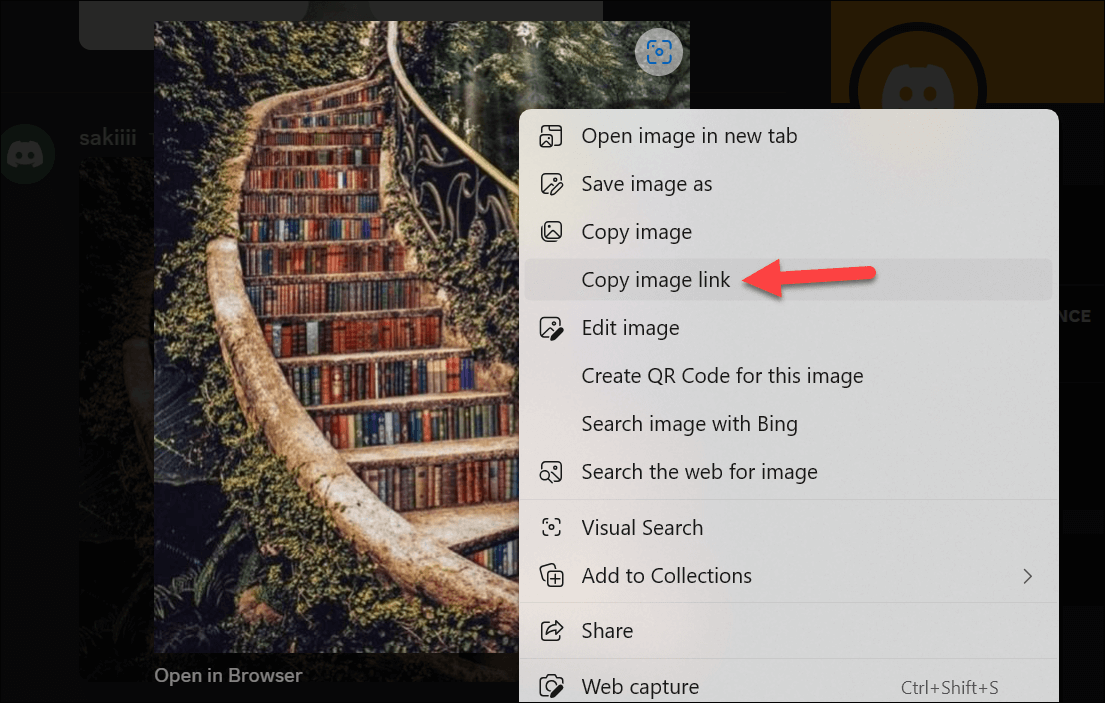
Nếu không muốn gửi hình ảnh đến bot Midjourney, bạn cũng có thể tạo một cuộc teams chat với một vài người bạn, xóa họ khỏi nhóm và gửi hình ảnh đến đó (hiện sẽ chỉ bao gồm bạn) để lấy URL hình ảnh.
Trên điện thoại di động, hãy mở ứng dụng Discord và điều hướng đến một cuộc chat như trên – với bot Midjourney hoặc một cuộc teams chat bao gồm cả chính bạn.
Sau đó, nhấn vào nút ‘+’ ở bên trái.
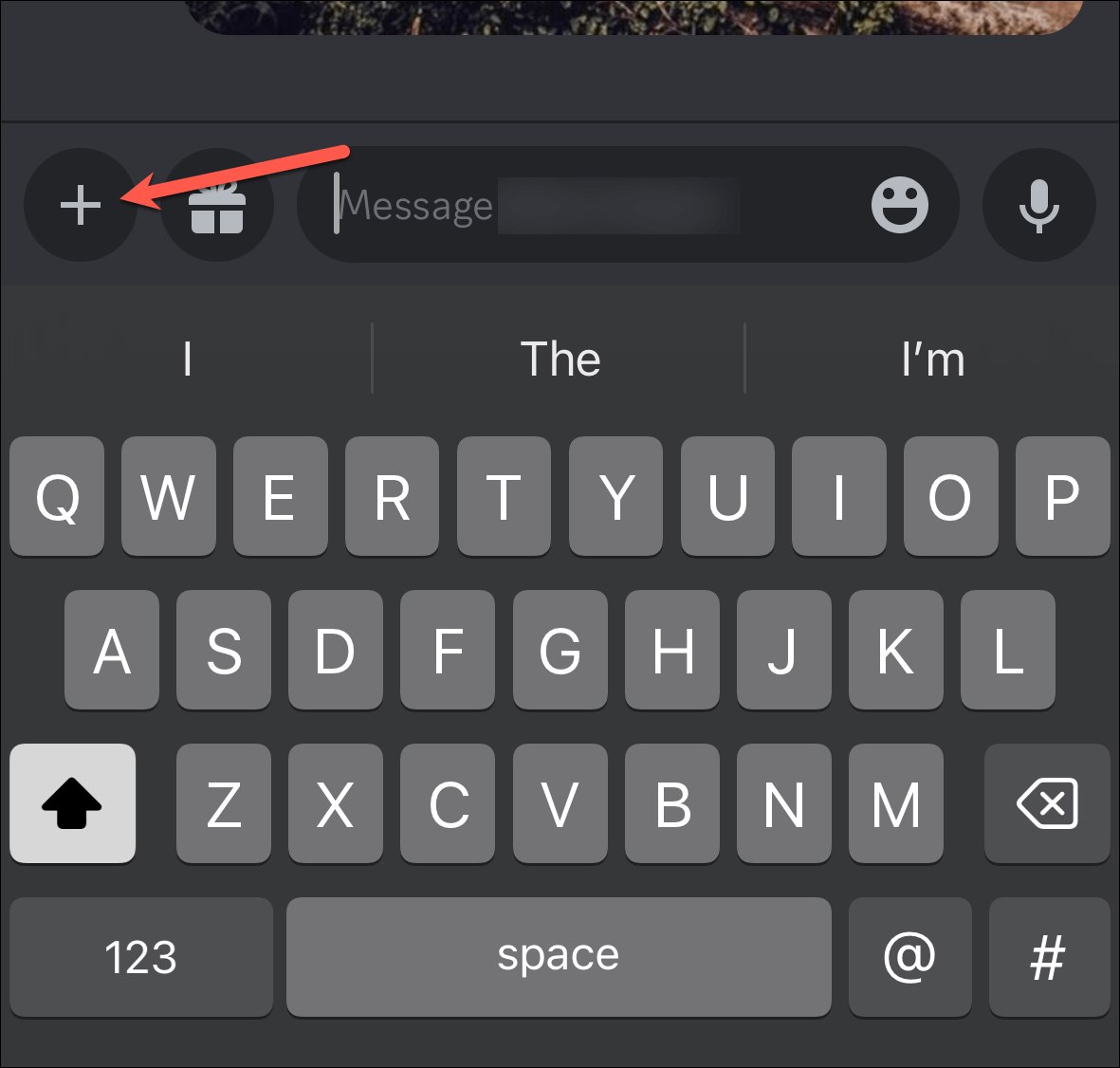
Chọn ảnh bạn muốn tải lên từ cuộn camera và nhấn vào nút ‘Gửi’.
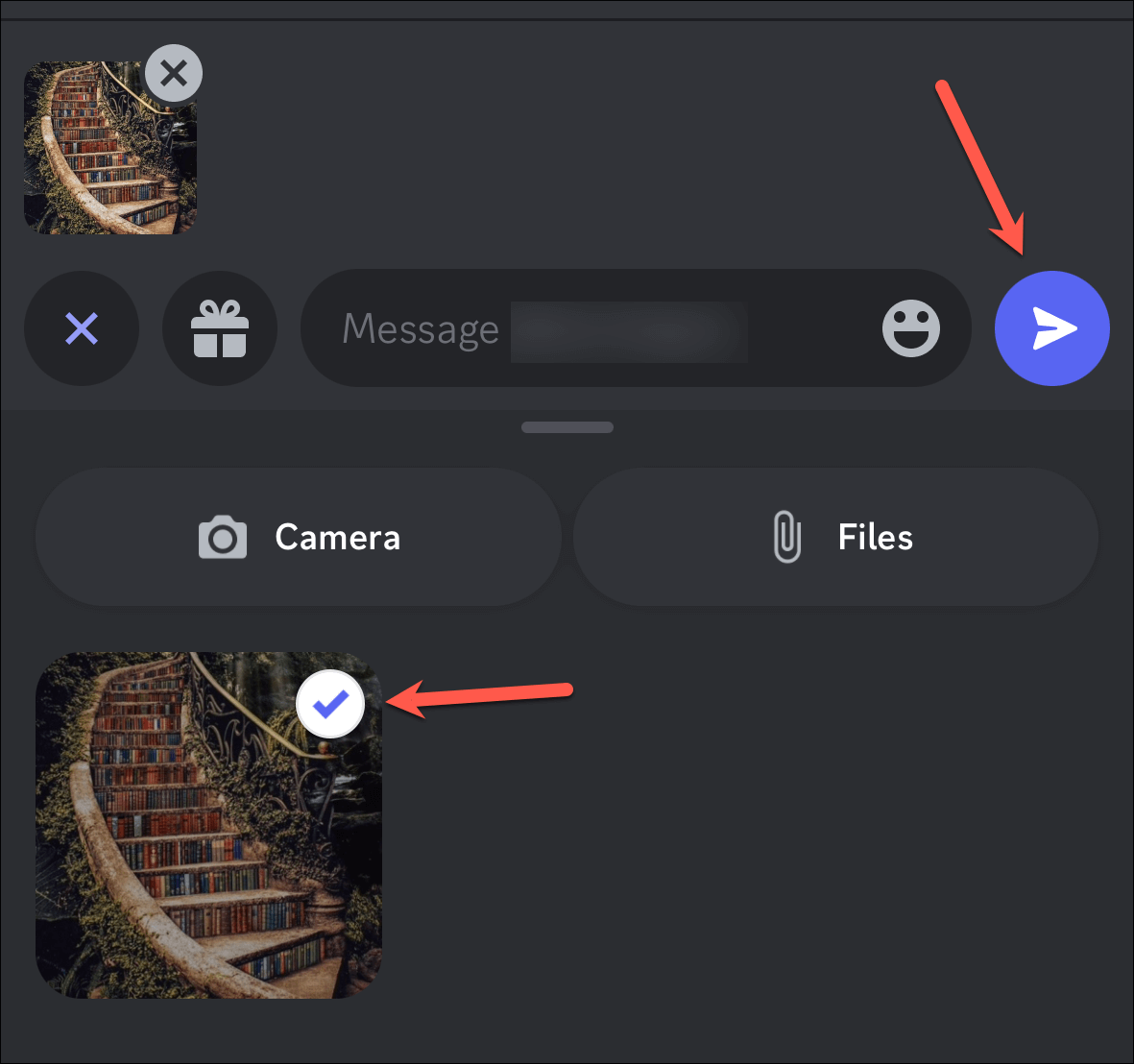
Ảnh sẽ được tải lên Discord. Chạm và giữ hình ảnh. Từ menu xuất hiện, chọn ‘Sao chép liên kết phương tiện’.
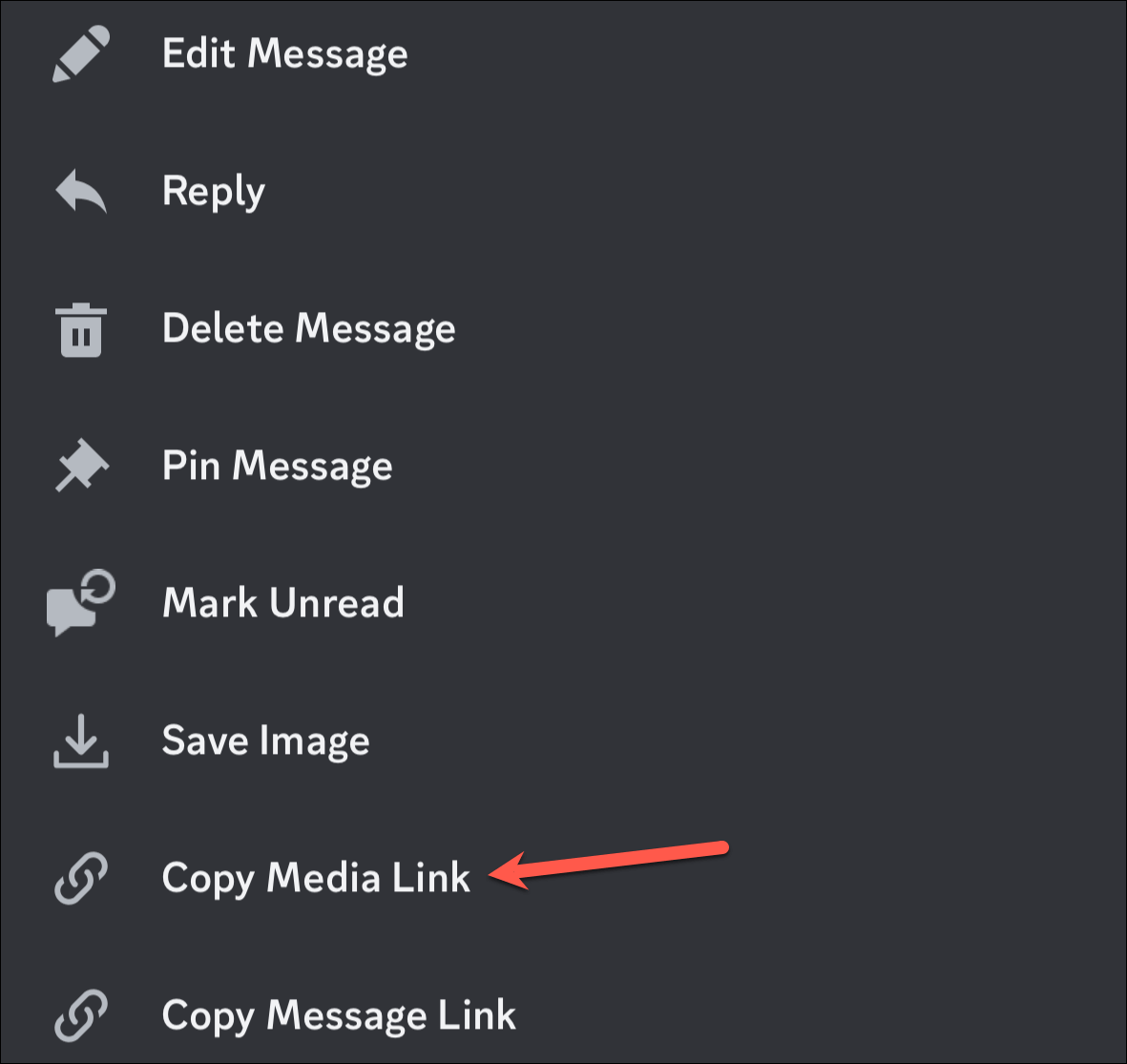
Nếu bằng cách nào đó các phương pháp này không hoạt động, bạn có thể mở hình ảnh trong trình duyệt (tùy chọn sẽ có sẵn ở mọi nơi).
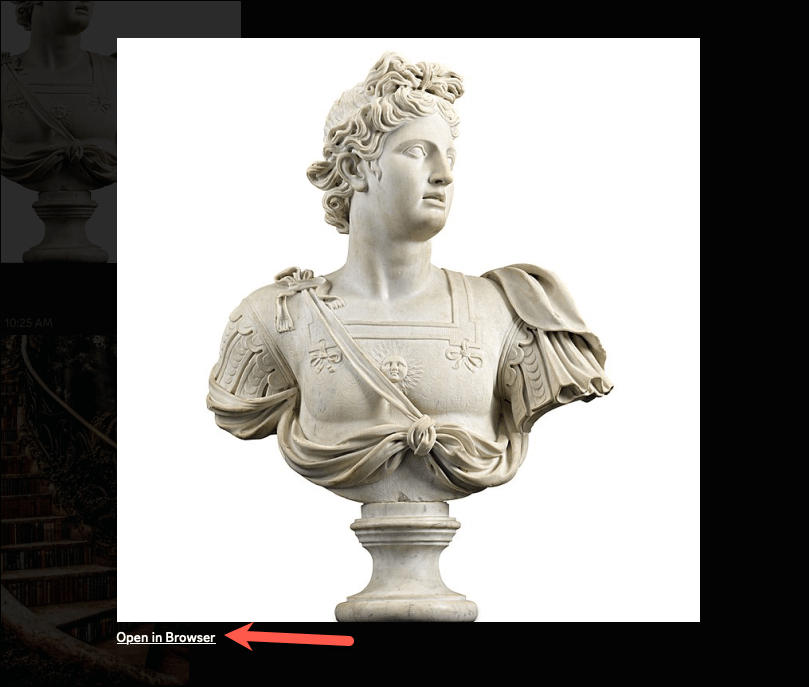
Sau đó, sao chép URL hình ảnh từ thanh địa chỉ của trình duyệt.
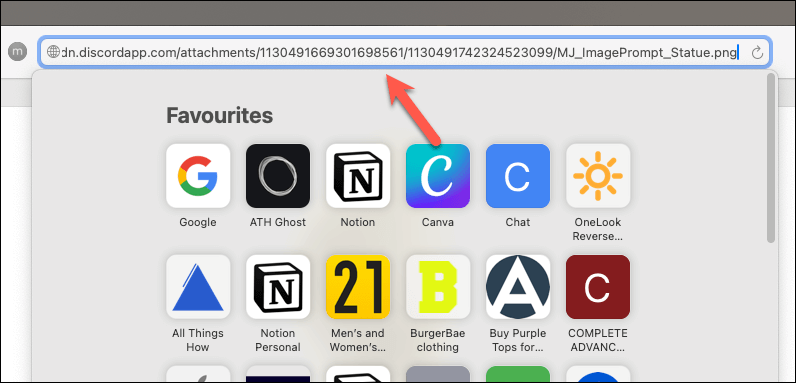
Tạo một dấu nhắc hình ảnh
Sau khi bạn có URL hình ảnh, đây là cách bạn sử dụng nó trong lệnh prompt.
Trong Tin nhắn trực tiếp với Midjourney Bot (hoặc kênh dành cho người mới trong máy chủ Midjourney), nhập /imagine và chọn lệnh ‘/imagine’ xuất hiện phía trên hộp thông báo.
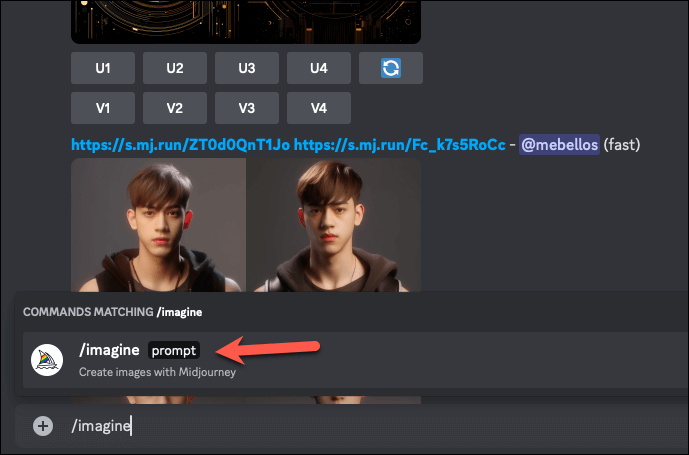
Sau đó, sao chép/dán URL hình ảnh vào hộp nhắc. Nếu hình ảnh ngay phía trên bạn trong Tin nhắn trực tiếp, bạn cũng có thể kéo và thả hình ảnh vào hộp nhắc và nó sẽ tự động nhập địa chỉ của nó.
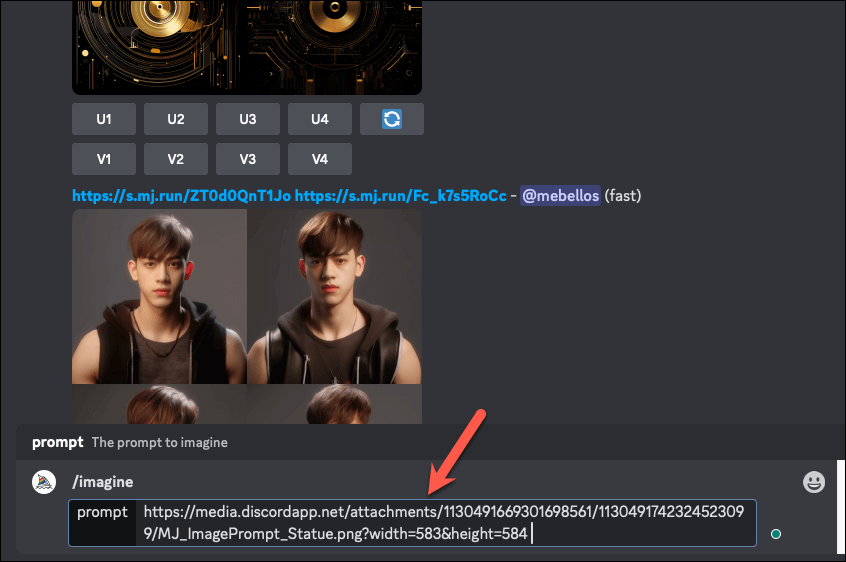
Bây giờ, hãy nhập dấu nhắc văn bản sau khoảng trắng. Như đã đề cập trước đây, lệnh prompt imagine yêu cầu lệnh prompt văn bản hoặc hình ảnh khác. Nếu bạn đang sử dụng hình ảnh, chỉ cần nhập địa chỉ web của từng hình ảnh sau khi phân tách chúng bằng dấu phẩy. Bạn có thể cung cấp bao nhiêu hình ảnh tùy thích cho bot Midjourney. Tuy nhiên, nếu bạn đang sử dụng hai hoặc nhiều hình ảnh, hãy cắt chúng theo tỷ lệ khung hình giống như bạn muốn hình ảnh cuối cùng để có kết quả tốt nhất.
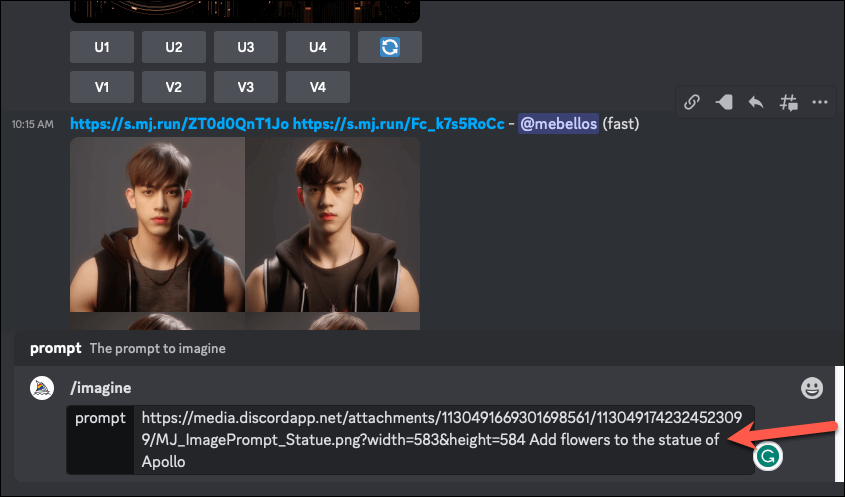
Sau lệnh prompt văn bản, bạn có thể nhập các tham số cho lệnh prompt. Dấu nhắc hình ảnh cũng có một tham số cụ thể khi sử dụng dấu nhắc văn bản – Tham số Image Weight --iw. Nó có thể giúp bạn điều chỉnh mức độ quan trọng của hình ảnh so với phần văn bản trong lệnh prompt. Nếu bạn muốn hình ảnh có nhiều giá trị hơn phần văn bản, hãy giữ giá trị của tham số –iw cao hơn và ngược lại. Nếu bạn không sử dụng tham số –iw, giá trị mặc định của tham số (tùy thuộc vào kiểu máy) sẽ được sử dụng.
Phạm vi weight hình ảnh cho các kiểu máy khác nhau như sau:
Version 5:
Image Weight Default: 1; Image Weight Range: 0-2
Version 4:
Image Weight Default: NA; Image Weight Range: NA
Niji 5:
Image Weight Default: 1; Image Weight Range: 0-2
Ví dụ về lệnh với tham số –iw:
/imagine prompt apollo.jpg add flowers to the statue of apollo --iw .5
Với tham số trên, trọng số của giá trị được gán cho dấu nhắc hình ảnh bằng một nửa so với lệnh văn bản.
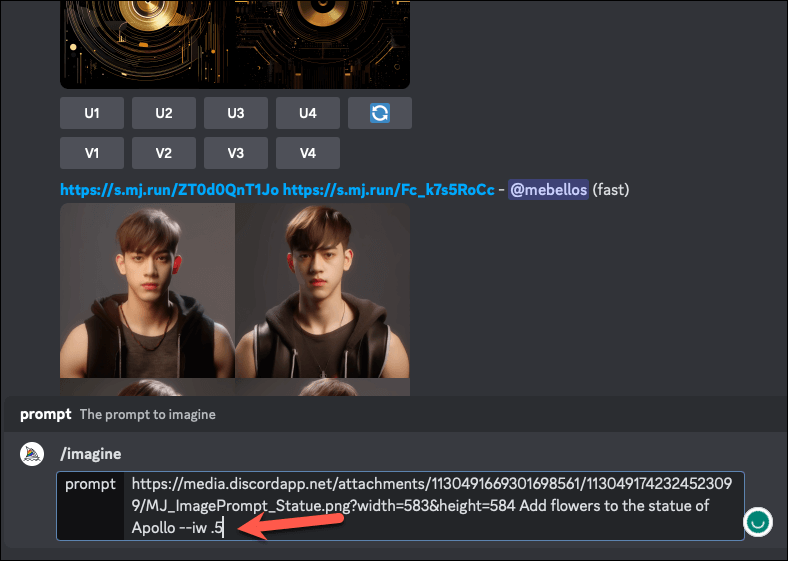
Nhấp vào ‘Enter’ để gửi lệnh prompt. Khi các bánh răng và bánh răng kỹ thuật số chuyển động, điều kỳ diệu bắt đầu bộc lộ. Hãy chứng kiến sự biến hóa đáng kinh ngạc của hình ảnh khi Midjourney dệt nên câu thần chú nghệ thuật rực rỡ của nó trên khung vẽ và tạo ra một lưới gồm 4 hình ảnh mới với hình ảnh gốc và dấu nhắc văn bản (hoặc các hình ảnh gốc) làm điểm bắt đầu.
Tải hình ảnh lên Midjourney bằng lệnh /Blend
Midjourney cũng có một lệnh /blend cho phép bạn dễ dàng tải lên các hình ảnh và ghép chúng lại với nhau một cách liền mạch. Nó không yêu cầu bạn tạo URL hình ảnh trước.
Sự khác biệt giữa Lệnh Blend và lệnh prompt imagine
Với lệnh Blend, bạn có thể tải tối đa 5 hình ảnh lên Midjourney. Sau đó, Midjourney hợp nhất chúng lại với nhau và tạo ra một hình ảnh mới tương tự với các khái niệm và tính thẩm mỹ của từng hình ảnh.
Lệnh /blend cung cấp các đầu ra giống như cung cấp nhiều hình ảnh cho /imagine. Giao diện của lệnh /blend đã được tối ưu hóa để sử dụng trên thiết bị di động (nhưng bạn cũng có thể sử dụng nó trên máy tính để bàn).
- Lệnh
/blendchỉ chấp nhận tối đa 5 hình ảnh, trong khi bạn có thể cung cấp nhiều hơn 5 hình ảnh bằng/imagine. - Lệnh
/blendkhông chấp nhận lệnh prompt văn bản nhưng/imaginethì có thể. - Quá trình xử lý cũng mất nhiều thời gian hơn vì hình ảnh phải được tải lên trước.
Cách sử dụng lệnh /Blend
Để sử dụng lệnh này, hãy chuyển đến Tin nhắn trực tiếp với Midjourney Bot hoặc kênh dành cho người mới trong máy chủ Midjourney.
Sau đó, nhập /blend vào trường thông báo và chọn lệnh xuất hiện.
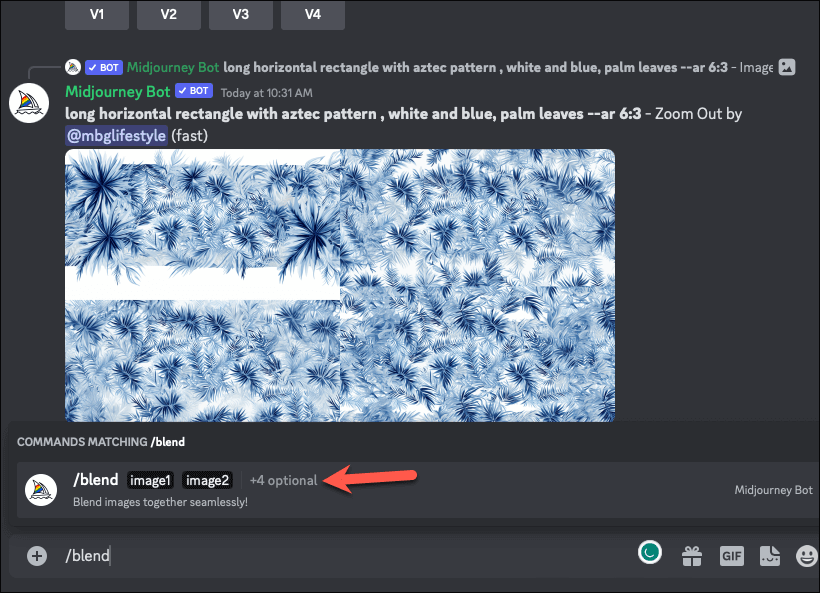
Ban đầu, lệnh sẽ chỉ có hai trình giữ chỗ cho hai hình ảnh. Bây giờ, hãy tải lên hai hình ảnh từ đĩa cứng (hoặc cuộn camera nếu bạn đang sử dụng nó trên điện thoại).
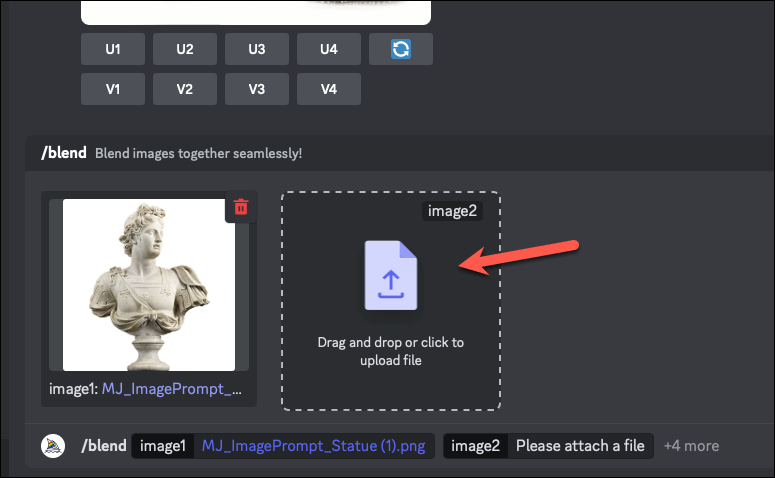
Để thêm nhiều hình ảnh hơn, hãy nhấp vào trường thông báo; một vài tùy chọn sẽ xuất hiện phía trên các hình ảnh đã được tải lên.
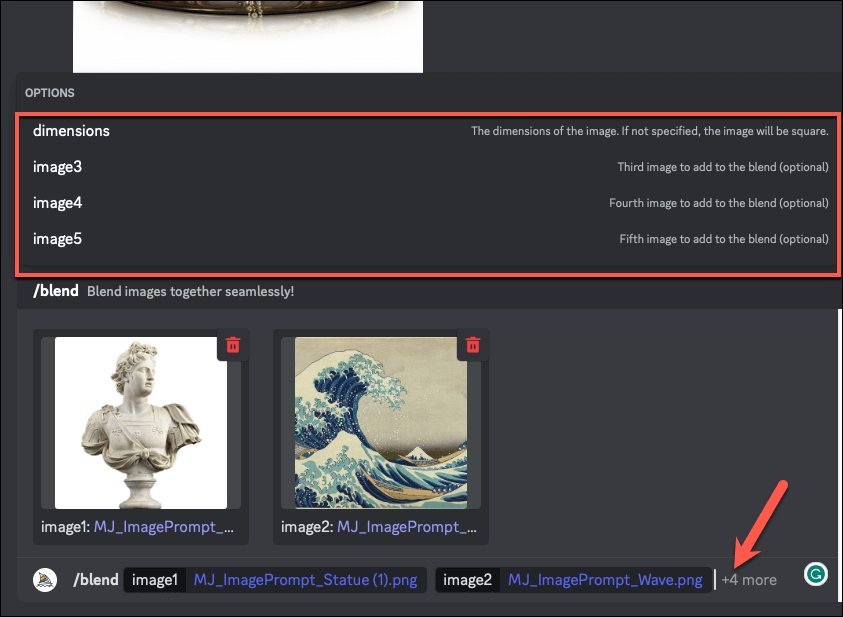
Chọn ‘Hình ảnh 3’, ‘Hình ảnh 4’ và ‘Hình ảnh 5’ tương ứng để tải lên nhiều hình ảnh hơn. Bạn cũng có thể chọn tùy chọn ‘Kích thước’ và chỉ định kích thước cho hình ảnh đầu ra. Nếu bạn không chỉ định thứ nguyên, kết quả sẽ là hình vuông theo mặc định.
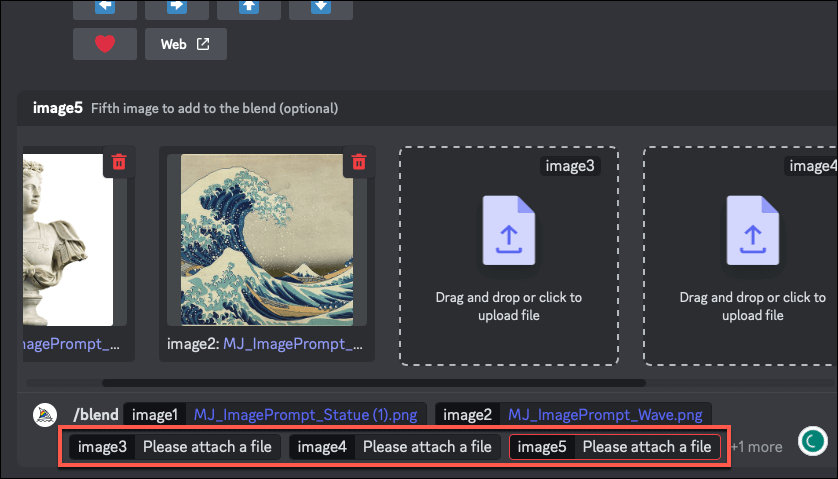
Cuối cùng, nhấp vào ‘Enter’ để gửi hình ảnh đến bot và nó sẽ tạo ra một lưới gồm 4 hình ảnh với các hình ảnh được trộn.
Tải hình ảnh lên Midjourney để biến chúng thành những điều kỳ diệu trong trí tưởng tượng có thể không phải là một quá trình đơn giản. Nhưng được trang bị kiến thức này, bạn sẵn sàng khám phá những ranh giới vô hạn của nghệ thuật biểu đạt.